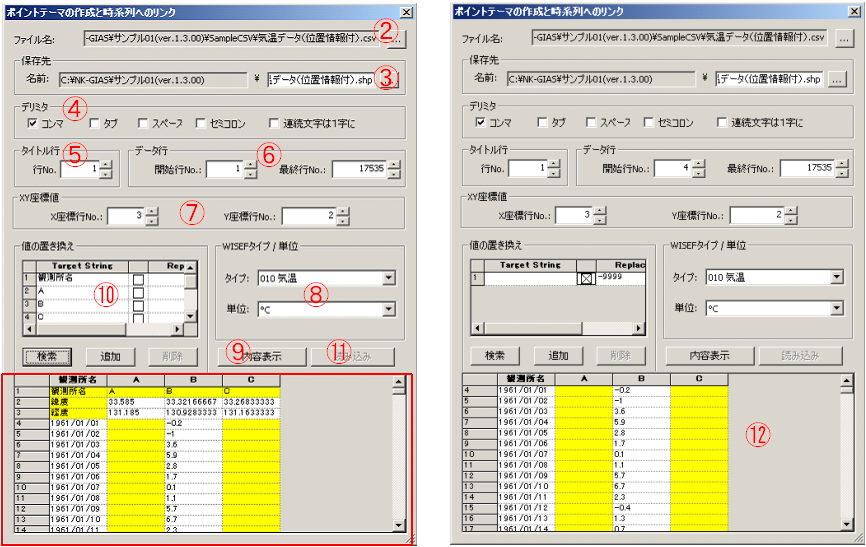
テキストファイル(データの位置情報を含む)から時系列データを読み込み、プロジェクトファイル(*.gpr)に保存します。同時にデータの位置情報を表すポイントフィーチャーテーマを作成し、それぞれのポイントに時系列でーたをリンクさせます。
これは、時系列ビューのメニュー[挿入][テキストファイル…]とマップビューのメニュー[ツール][時系列リンクフィールド…]を自動的に行うものです。
操作手順(時系列データの読み込みとポイントテーマの作成)
① マップビューを開き、[挿入][ポイントテーマ&時系列...]を選択すると下図のダイアログが表示されます。
② 読み込むテキストファイル(データの位置情報を含む)を指定します。
③ 位置情報を表すポイントテーマの保存先名を入力します。
④ テキストファイルで用いられている区切り文字(デリミタ)を指定します。
⑤ テキストファイルの中でのタイトル行を指定します。データベースに保存される際の時系列名となります。
⑥ テキストファイルの中でデータの始まりと終わりの行を指定します。
⑦ 位置情報の保存されている行を指定します。
⑧ 時系列のタイプと単位を指定します。WISEFのタイプを指定した場合は自動的に単位も設定されます。タイプと単位は設定しないこともできます。また、読み込んだ後でもこれらは修正できます。
⑨ このボタンを押すと、指定したパラメータでテキストファイルを読んだ場合の結果を赤枠内に表示します。これによりNK-GIASがテキストファイルをどのように解釈したかが分かります。それをみて必要に応じてパラメータを変更します。解釈が出来なかった、あるいは、欠測データとして認識した部分は黄色く塗られます。それらの部分は読み込む対象から外すか、適当な値に置き換える措置が必要です。
⑩ 必要であれば、テキストファイル中の任意の値を置き換えて読み込むことができます。例えば、空欄を欠測を示す"-9999"(例えば)に変換して読み込むことが出来ます。変換が必要と思われる項目は<検索>ボタンでリストアップされます。また、任意の値の変換を<追加>することも出来ます。不要な変換項目は選択の上<削除>で消去できます。
⑪ 読み込む準備ができると<読み込み>ボタンが使用可能となります。
⑫ パラメータ(開始行No.)を変更して再度<内容表示>ボタンをクリックすると下記右図のような解析結果となり、<検索>ボタンを押してリストアップされるデータは欠測のブランクのみとなります。
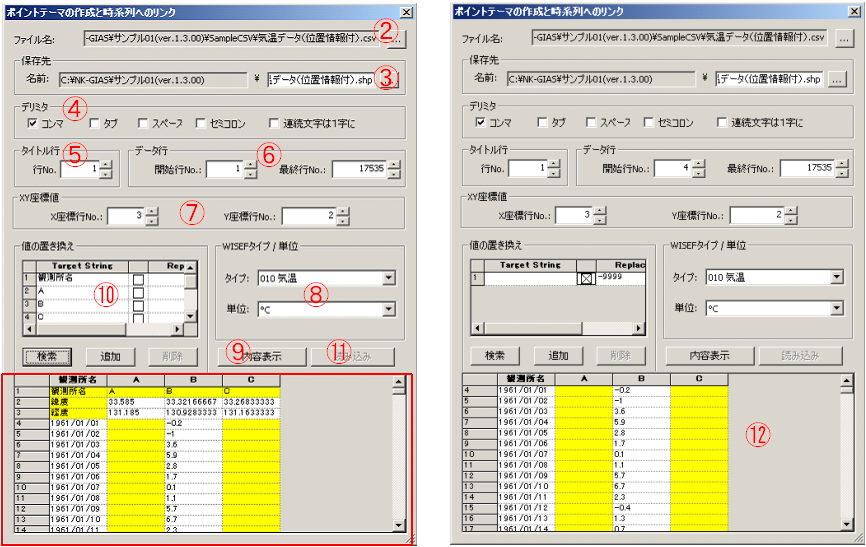
注意
•テキストファイルの一番左の列は日付である必要があります。